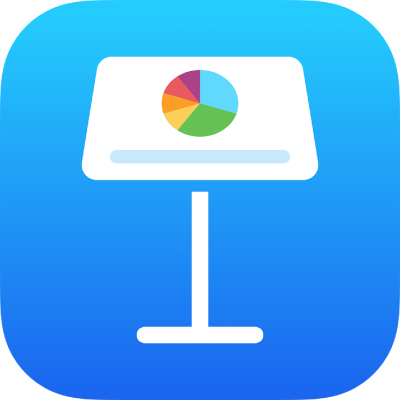
Dodawanie lub usuwanie wykresu w Keynote na iPadzie
Podczas tworzenia wykresu w Keynote wpisujesz dane w edytorze danych wykresu, a nie w samym wykresie. Zmiany dokonywane w edytorze danych wykresu są na bieżąco odzwierciedlane na wykresie.
Dodawanie wykresu słupkowego, paskowego, liniowego, warstwowego, kołowego, pierścieniowego lub radarowego.
Otwórz aplikację Keynote
 na iPadzie.
na iPadzie.Otwórz prezentację, a następnie stuknij w
 na pasku narzędzi.
na pasku narzędzi.Stuknij w 2D lub 3D, aby wyświetlić dostępne typy wykresów. Możesz przesunąć w lewo lub w prawo, aby wyświetlić więcej wersji każdego typu wykresu.
Stuknij w wykres, aby go dodać do slajdu, a następnie przeciągnij go w żądane miejsce.
Gdy dodasz wykres 3D, na jego środku widoczne jest narzędzie obracania
 . Przeciągnij to narzędzie, aby zmienić orientację wykresu.
. Przeciągnij to narzędzie, aby zmienić orientację wykresu.Jeśli dodasz wykres pierścieniowy i chcesz zmienić wielkość środkowego otworu, stuknij w
 , stuknij w Wykres, a następnie przeciągnij suwak Promień wewnętrzny, aby powiększyć lub zmniejszyć otwór. Możesz także stuknąć w wartość procentową w sekcji Promień wewnętrzny i wprowadzić nową wartość.
, stuknij w Wykres, a następnie przeciągnij suwak Promień wewnętrzny, aby powiększyć lub zmniejszyć otwór. Możesz także stuknąć w wartość procentową w sekcji Promień wewnętrzny i wprowadzić nową wartość.Aby dodać dane, stuknij w wykres, stuknij w Edytuj dane, a następnie wykonaj dowolną z następujących czynności:
Wprowadzanie danych: Stuknij w tekst zastępczy, a następnie wprowadź dane.
Zmienianie wykreślania wierszy lub kolumn jako serii danych: Stuknij w
 na pasku narzędzi, a następnie stuknij w jedną z opcji.
na pasku narzędzi, a następnie stuknij w jedną z opcji.
Stuknij w OK na pasku narzędzi.
Możesz także skopiować wykres z innej prezentacji, a także z Pages lub Numbers.
Dodawanie wykresu interaktywnego
Wykresy interaktywne mogą być używane do przedstawiania takich danych, jak wyniki sprzedaży w poszczególnych grupach w czasie, wydatki według działów lub zmiany populacji w regionach na poszczególnych kontynentach. Poniższy przykład pokazuje wzrost populacji trzech gatunków w okresie trzech lat.
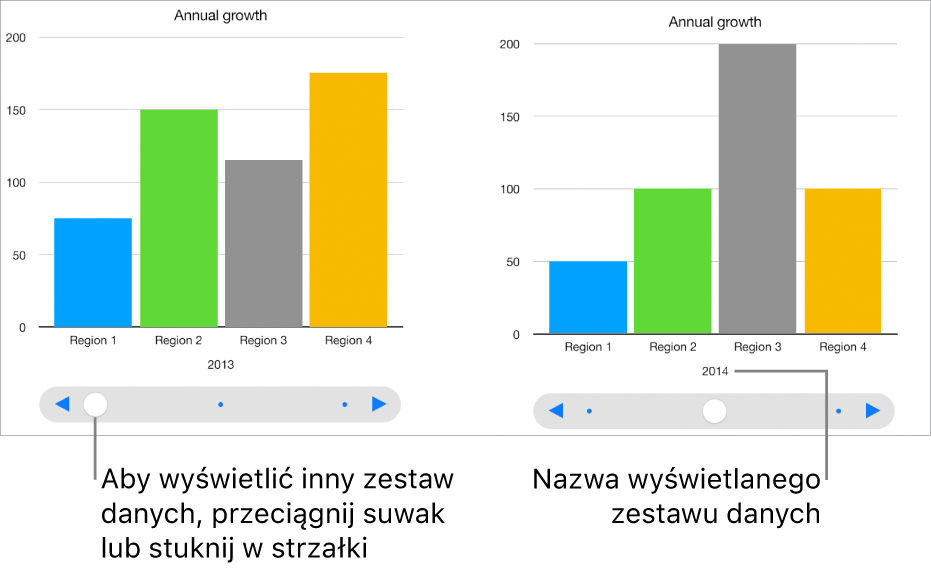
Interakcję z wykresem można przeprowadzać przy użyciu suwaka i przycisków lub samych przycisków.
Otwórz aplikację Keynote
 na iPadzie.
na iPadzie.Otwórz prezentację, stuknij w
 na pasku narzędzi, a następnie stuknij w Interaktywny.
na pasku narzędzi, a następnie stuknij w Interaktywny.Stuknij w wykres, aby go dodać, a następnie przeciągnij go w żądane miejsce.
Aby dodać dane, stuknij w wykres, stuknij w Edytuj dane, a następnie wykonaj dowolną z następujących czynności:
Wprowadzanie danych: Stuknij w tekst zastępczy, a następnie wprowadź dane.
Zmienianie wykreślania wierszy lub kolumn jako serii danych: Stuknij w
 na pasku narzędzi, a następnie stuknij w jedną z opcji.
na pasku narzędzi, a następnie stuknij w jedną z opcji.
Stuknij w OK na pasku narzędzi.
Aby zmienić typ narzędzia interakcji z wykresem, stuknij w wykres, stuknij w
 , stuknij w Wykres, a następnie stuknij w Tylko przyciski (w sekcji Wykres interaktywny).
, stuknij w Wykres, a następnie stuknij w Tylko przyciski (w sekcji Wykres interaktywny).
Do wykresu interaktywnego możesz dodać efekt animacji Magiczny wykres, animujący różne serie danych. Zobacz zadanie poniżej.
Dodawanie efektu Magiczny wykres do wykresu interaktywnego
Efekt animacji Magiczny wykres pozwala na animowanie różnych serii danych na wykresie.
Otwórz aplikację Keynote
 na iPadzie.
na iPadzie.Otwórz prezentację, stuknij w wykres interaktywny, a następnie stuknij w Animacja.
Stuknij w Magiczny wykres na dole ekranu.
Stuknij w Uruchom, a następnie stuknij w żądaną opcję:
Po stuknięciu: Efekt Magiczny wykres odtwarzany jest po stuknięciu w slajd podczas prezentacji.
Po przejściu: Efekt Magiczny wykres odtwarzany jest po wyświetleniu slajdu podczas prezentacji.
Aby zobaczyć podgląd animacji, stuknij w
 .
.
Usuwanie wykresu
Stuknij w wykres, a następnie stuknij w Usuń.